 Article Tags
Article Tags

怎麼將360瀏覽器設定為預設瀏覽器
360瀏覽器是一款很多人都在使用的經典瀏覽器,許多小夥伴都想要將軟體設定為預設的瀏覽器,對於小白來說,不知道該怎麼進行設定操作,沒關係,接下來小編就為大夥帶來解決方法,跟著步伐一起來看看詳細的設定步驟吧。 360設定預設瀏覽器方法:1、開啟軟體,點選右上角的三條橫線圖示。 2、接著點選下方選項清單中的設定。 3.在開啟的視窗介面中,點擊左側中的基本設置,然後點擊右側預設瀏覽器中的將360安全瀏覽器設定為預設瀏覽器就可以了。
Aug 30, 2024 pm 06:04 PM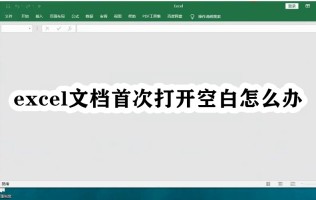
為什麼開啟excel是空白 Excel文件首次開啟空白的解決方法
Excel是一款好用的表格資料處理軟體,很多使用者在使用,但是最近有使用者發現在使用的時候,遇到了首次開啟文件全空白、需要開啟兩次才可以的情況,不知道怎麼回事,可能是DDE導致的,這篇帶來了詳細的解決方法,分享給大家,一起看看吧。 Excel文件首次開啟空白的解決方法:Win+R,開啟執行,輸入regedit,開啟註冊表。找到[HKEY_CLASSES_ROOTExcel.Sheet.12shellOpencommand],將它下面的(預設)的值改成類似這樣[C:Program FilesMicros
Aug 30, 2024 pm 06:04 PM
Edge瀏覽器自動翻譯無法彈出怎麼解決
現在的Windows系統安裝的都是Edge瀏覽器,也越來越多的用戶都在使用,在訪問一些外文的網頁,瀏覽器是會默認彈出自動翻譯的窗口,但是很多人都沒有彈出,都是需要手動進行翻譯操作,那麼要怎麼設定操作才能夠恢復,針對這個問題,今日的軟體教程就來為廣大用戶們進行解答,一起來了解看看吧。解決方法如下:1、雙擊開啟軟體,點選右上角的三個點. . .按鈕。 2、接著選擇下方選項清單中的設定。 3.在開啟的視窗介面中,點選左側選單列中的語言選項。 4、然後找到右側中的讓我選擇翻譯不是我所閱讀的語言的頁面,將其開關
Aug 30, 2024 pm 06:04 PM
谷歌瀏覽器怎麼設定老闆鍵 谷歌瀏覽器老闆鍵使用教學課程
谷歌瀏覽器作為大家常用的瀏覽器之一,很多用戶都會在這裡查找任何的東西,有些用戶工作也是使用這款瀏覽器,因此想要設置老闆鍵,但是不知道應該要怎麼操作,針對這個問題,今日的軟體教程就來和大夥介紹一下開啟方法,希望能夠為各位帶來幫助。 Google設定老闆鍵方法:1、點選軟體右上角的三條橫線圖示。 2、接著點選下方選項框中的設定。 3.在開啟的視窗介面中,點選左側中的手勢和快速鍵選項。 4、然後找到右側中的啟用老闆鍵,將其小方框勾選上。 5.再點選右側的設定老闆鍵按鈕。 6.最後在彈出的視窗中,設定一個合適的老闆鍵,點擊
Aug 30, 2024 pm 06:04 PM
怎麼清理edge瀏覽器快取 Edge清除瀏覽器快取方法介紹
Edge瀏覽器是一款很出色的瀏覽軟體,功能全面,能夠滿足用戶的日常瀏覽需求,長時間使用難免會累積一些文件緩存,導致軟體佔用內存大,那麼應該怎麼清除呢?其實方法很簡單,針對這一問題,本篇帶來了詳細的教程,分享給大家,一起看看吧。 Edge清除瀏覽器快取方法介紹:開啟edge瀏覽器,點選右上角的三個點。在選單介面,點選設定。在設定介面,點選隱私和安全性選項。接著點選這裡的選擇要清除的內容。勾選這裡的快取的資料和檔案。最後點擊清除按鈕即可。
Aug 30, 2024 pm 06:03 PM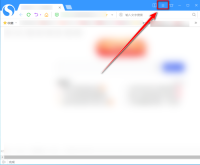
搜狗高速瀏覽器怎麼使用兩個不同搜尋引擎
搜狗高速瀏覽器如何使用兩個不同搜尋引擎?近期很多的用戶都想要了解這個問題,不同搜尋引擎查找到的內容是不同的,針對網友們提出的這個問題,本期的軟體教程就為大夥帶來使用方法,想要體驗的小伙伴歡迎來PHP中文網查看操作步驟。設定方法如下:1、雙擊開啟軟體,點選右上角的三條橫線圖示。 2、接著點選下方列表中的選項。 3.進入新介面後,點選左側中的基本設定選項。 4.然後找到右側中的網址列搜尋引擎與搜尋列一致,將其小方框取消勾選就可以了。
Aug 30, 2024 pm 06:03 PM
怎麼在WPS文件中插入表格 WPS文件插入表格操作步驟
WPS是我們日常辦公室都會使用到的一款軟體,許多小夥伴在編輯文件的過程中,需要在文件中插入表格,但是很多人不會操作,嘗試了很多的方法都沒有很好的效果,那麼這種情況應該要怎麼進行處理,針對這個問題,今日PHP中文網小編就來為各位分享WPS文檔插入表格的操作步驟,希望本期的軟體教程能夠給廣大用戶們帶來幫助。操作方法:1、雙擊進入軟體,開啟一個空白文檔,點選上方工具列中的插入選項。 2、接著選擇下方選單列中的附件。 3.在開啟的視窗中選擇需要插入的表格,點選開啟。 4.這樣表格就插入文件中了,雙擊即可開啟。
Aug 30, 2024 pm 06:03 PM
向日葵怎麼自訂驗證碼 向日葵驗證碼自訂方法
向日葵是一款操作起來十分方便的遠端控制軟體,使用者透過輸入識別碼和驗證碼就能夠進行連接,近期有用戶想要了解向日葵怎麼自訂驗證碼?這個的方法非常的簡單,那麼本期的軟體教學就來為廣大用戶們進行解答,有需要的用戶歡迎來PHP中文網獲取相關步驟吧。向日葵自訂驗證碼方法:1、雙擊開啟軟體,找到本機驗證碼,點選其右側的閉眼圖示。 2、接著點選編輯圖示。 3、然後選擇選項清單中的自訂驗證碼。 4.最後就可以對驗證碼進行編輯了。
Aug 30, 2024 pm 06:03 PM
Edge瀏覽器老卡住無回應怎麼辦 edge瀏覽器開啟就死機的解決方法
現在很多用戶在使用Edge瀏覽器進行網上沖浪,作為系統自帶的瀏覽軟體,Edge瀏覽器的兼容性不是很好,經常會出現無響應、打不開網頁的問題,近期有用戶反映遇到了一打開就會卡死的狀況,不知道怎麼處理,不用擔心,這篇帶來了詳細的解決方法,一起看看吧。 edge瀏覽器開啟就死機的解決方法:1、進入edge瀏覽器,點選右上角三個點依序開啟 更多工具-使用Internet explorer開啟 。 2.點選右上方的齒輪設置,點選 Internet 選項 。 3、在 常規 中點選 刪除 。 4、將下圖的選確認勾選,
Aug 30, 2024 pm 06:02 PM
谷歌瀏覽器怎麼查看Cookie 谷歌瀏覽器Cookie資料檢視方法
Cookie是我們瀏覽器本地快取的數據,而這些快取的數據是可以進行查看的,許多小夥伴都想要知道谷歌瀏覽器如何查看Cookie?為了方便使用者進行使用,本期的軟體教學就來為大夥分享操作方法,有需要的小夥伴歡迎來PHP中文網查看步驟吧。 Google查看Cookie方法:1、點選軟體右上角的三個點按鈕。 2、選擇下方選項清單中的設定。 3、在開啟的視窗介面中,點選左側中的隱私設定和安全選項。 4、然後點選右側中的Cookie及其他網站資料選項。 5.最後點擊其中的查看所有Cookie和網站資料選項就可以了。
Aug 30, 2024 pm 06:02 PM
騰訊文件線上編輯怎麼不讓其他人看見 騰訊文件線上編輯不讓其他人看見教學課程
騰訊文件是一款多人線上編輯的辦公室軟體,但是也有不少的用戶們在使用文件的時候不想讓其他的人看到我們正在編輯的內容,那麼要怎麼設定?其實方法很簡單的,接下來就讓本站來為用戶們來仔細的介紹一下騰訊文檔在線編輯不讓其他人看見教程吧。騰訊文檔線上編輯不讓其他人看見教學1、開啟騰訊文檔在操作介面點選對應的線上文件選項卡,開始線上文件編輯。 2.開啟文件在文件編輯介面點選開啟選項,以網頁形式開啟文件(僅支援 Excel 和 Word)。 3.文件權限設定線上文件右上角有權限選項,點選後進行權限設定。 4.所有人公開
Aug 30, 2024 pm 06:02 PM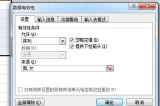
Excel表格下拉清單怎麼設定 表格中的下拉清單怎麼做
Excel是一款好用的表格製作軟體,使用者可以根據該軟體進行一些表格的製作,但是有些使用者對於Excel的操作還不熟悉,不知道怎麼設定表格下拉列表,其實步驟很簡單,針對這一問題,本篇帶來了詳細的講解,分享給大家,感興趣的繼續看下去吧。 Excel表格下拉清單怎麼設定? 1.先選取要重複輸入的區域,在【資料】標籤中點選【資料有效性】,將視窗中的【允許】設定為【序列】,並在來源裡面輸入男,女,注意間隔要用英文的逗號哦。 2.這樣一來想要重複輸入男女的時候直接選擇就行,非常的方便哦,同時數據有效性也不僅僅適
Aug 30, 2024 pm 06:02 PM
優酷怎麼設定轉碼失敗提醒 優酷開啟轉碼失敗提醒教程
優酷是一款很多人都在使用的視頻播放軟體,許多小伙伴都會在平台觀看各種視頻,在優酷中,有一個轉碼功能,用戶們可以將視頻上傳至這裡進行轉碼,但是很多人沒有開啟提醒,因此轉碼失敗也沒有發現,那麼要怎麼設定轉碼失敗提醒呢?我們只要在軟體中設定即可,為了方便使用者進行操作,有需要的使用者歡迎來PHP中文網查看操作步驟。優酷設定轉碼失敗提醒方法:1.雙擊開啟軟體,點選右上角的三條橫線圖標,接著選擇下方選項清單中的設定。 2.進入到新的視窗介面中,點選左側欄中的轉碼設定選項。 3.然後找到右側中的轉碼出錯時
Aug 30, 2024 pm 06:01 PM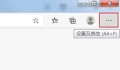
Edge瀏覽器啟動時自動開啟上次未關閉頁面怎麼設定
Edge瀏覽器作為現在常用的網頁瀏覽工具之一,也增加了很多的功能,為用戶帶來更多的體驗,最近很多小伙伴很想要知道Edge瀏覽器啟動時自動打開上次未關閉頁面怎麼設定?這個功能我們可以在軟體的設定中進行操作,為了方便用戶們進行操作,接下來PHP中文網小編就為各位帶來詳細的操作步驟,希望能夠給廣大用戶們帶來幫助。設定方法如下:1、雙擊開啟軟體,點選右上角的三個點. . .按鈕。 2、接著選擇下方選項清單中的設定。 3.在開啟的視窗介面中,點選左側選單列中的啟動時選項。 4、然後找到右邊中的從上次中斷的地方
Aug 30, 2024 pm 06:01 PM
熱門工具標籤

Undresser.AI Undress
人工智慧驅動的應用程序,用於創建逼真的裸體照片

AI Clothes Remover
用於從照片中去除衣服的線上人工智慧工具。

Undress AI Tool
免費脫衣圖片

Clothoff.io
AI脫衣器

Video Face Swap
使用我們完全免費的人工智慧換臉工具,輕鬆在任何影片中換臉!

熱門文章
如何修復KB5055523無法在Windows 11中安裝?
如何修復KB5055518無法在Windows 10中安裝?
R.E.P.O.的每個敵人和怪物的力量水平
<🎜>:死鐵路 - 如何馴服狼
藍王子:如何到達地下室

熱工具

vc9-vc14(32+64位元)運行庫合集(連結在下方)
phpStudy安裝所需運行函式庫集合下載

VC9 32位
VC9 32位元 phpstudy整合安裝環境運行庫

php程式設計師工具箱完整版
程式設計師工具箱 v1.0 php整合環境

VC11 32位
VC11 32位元 phpstudy整合安裝環境運行庫

SublimeText3漢化版
中文版,非常好用






